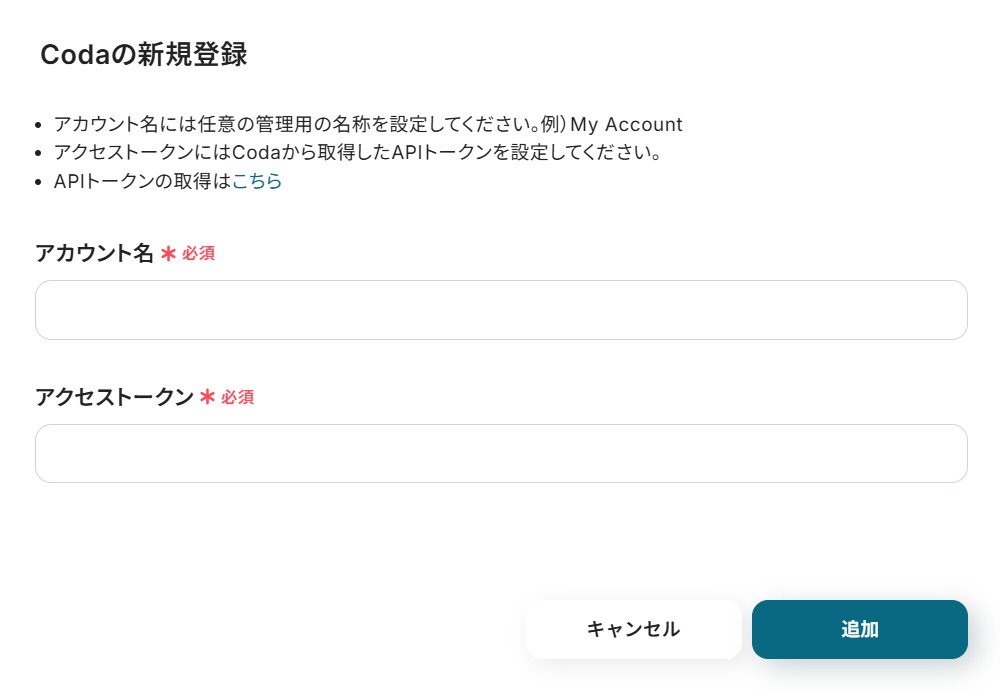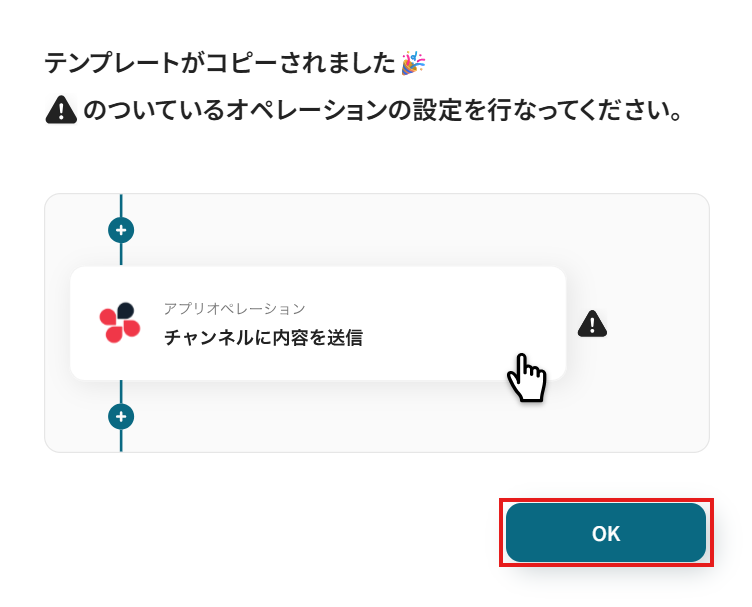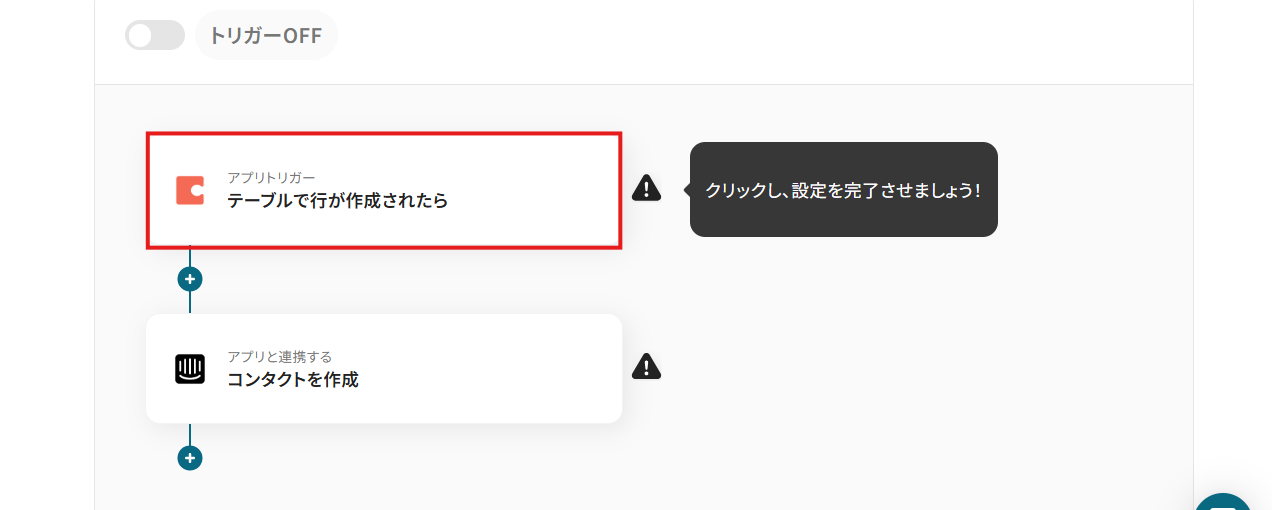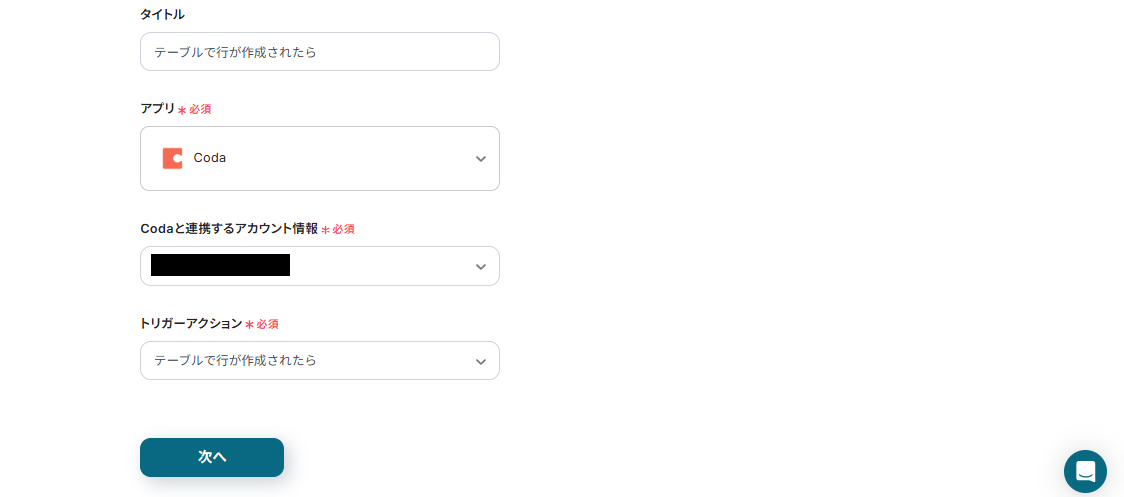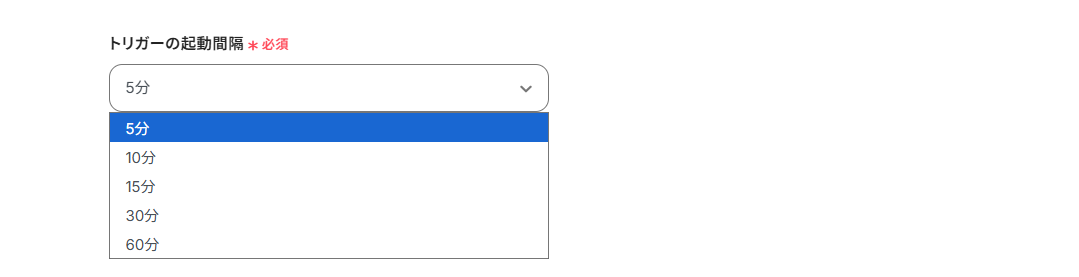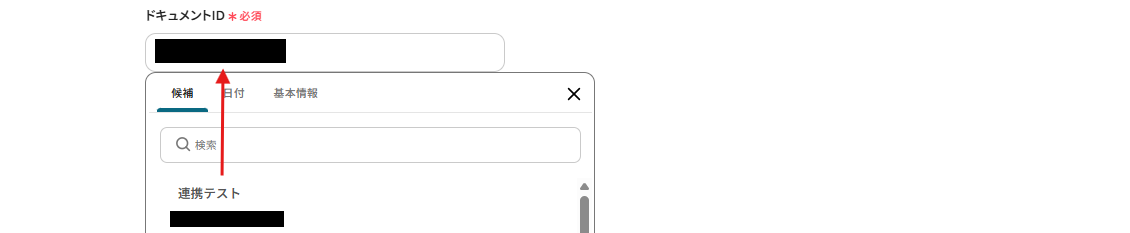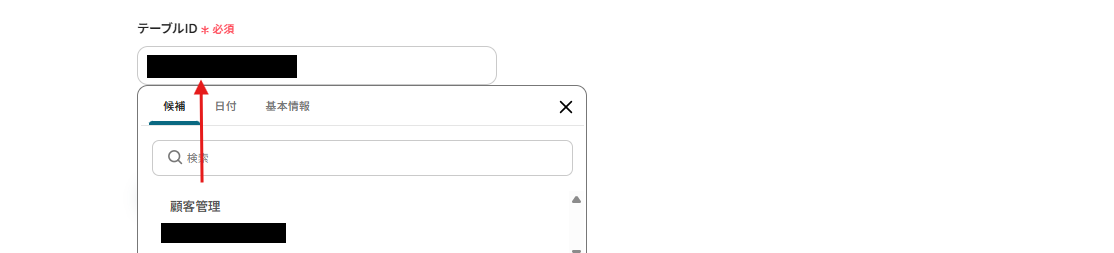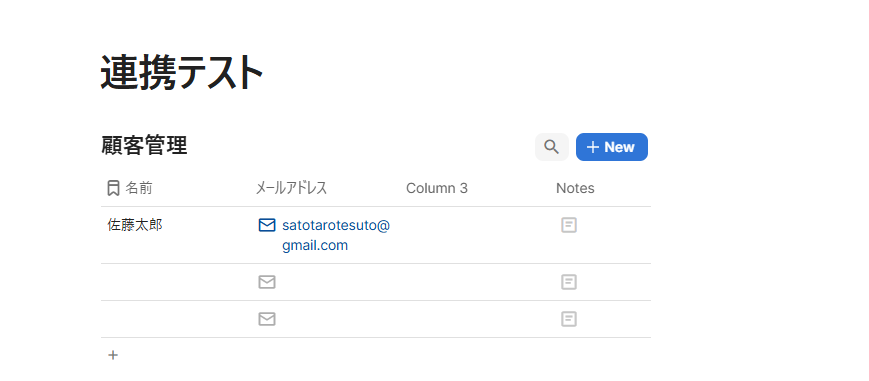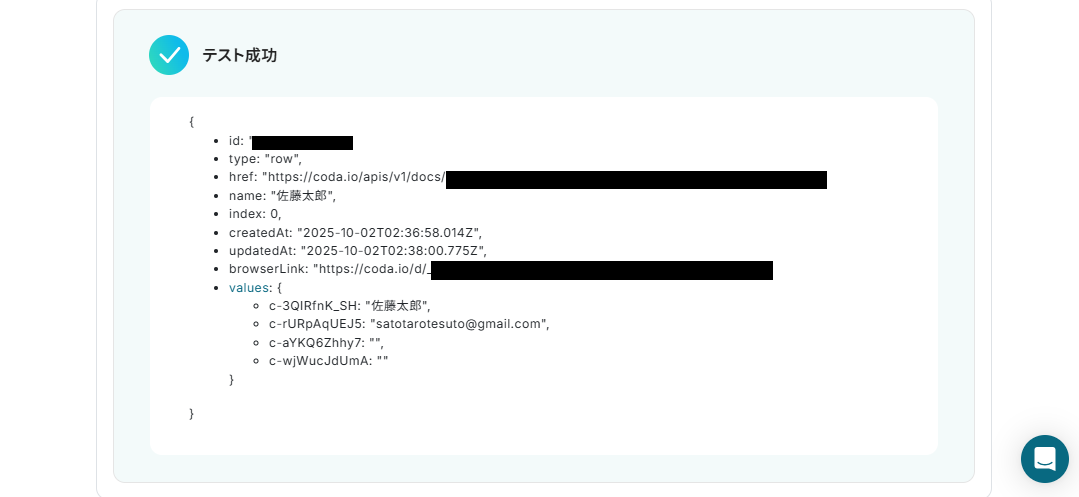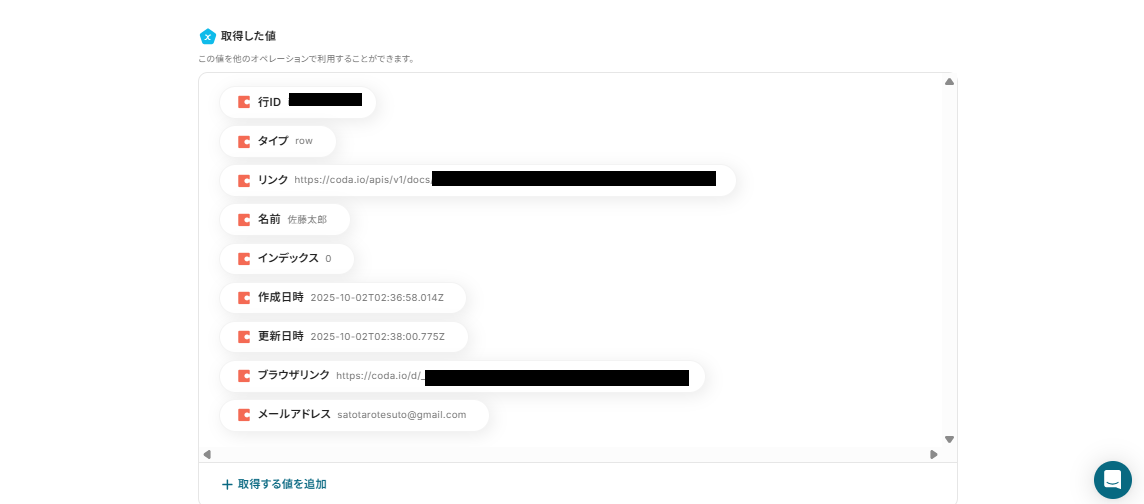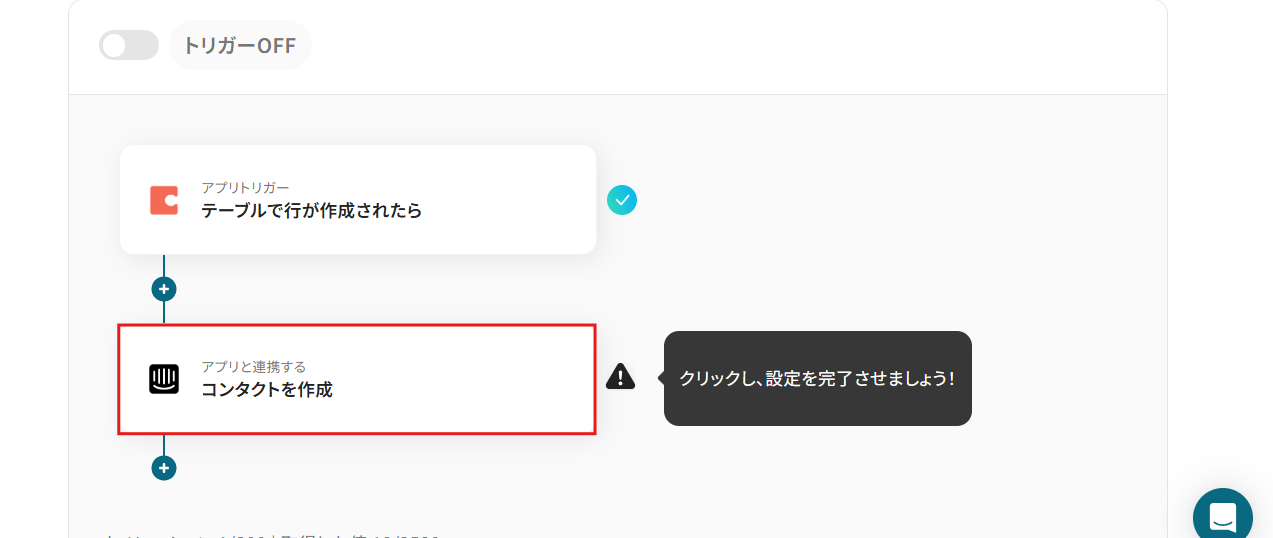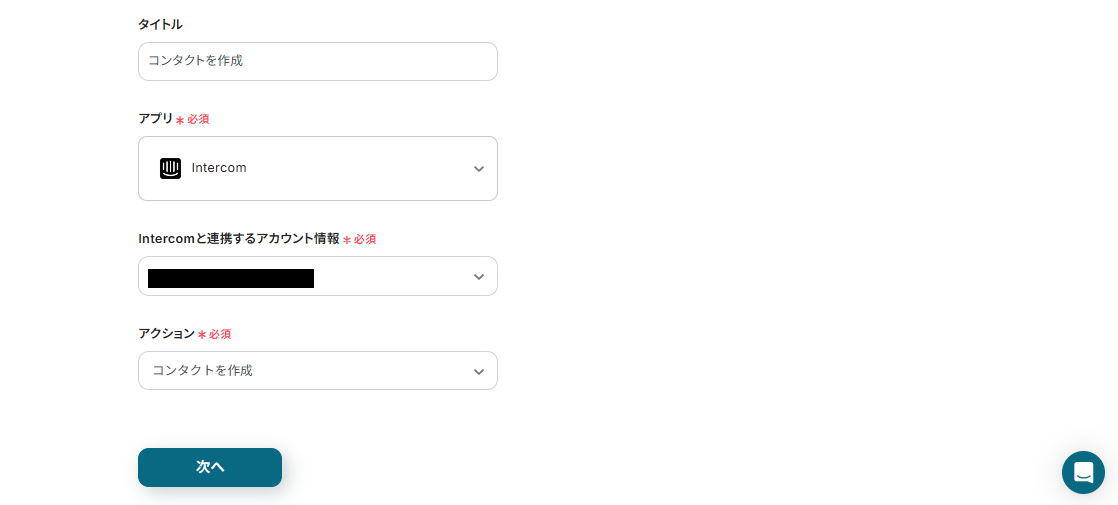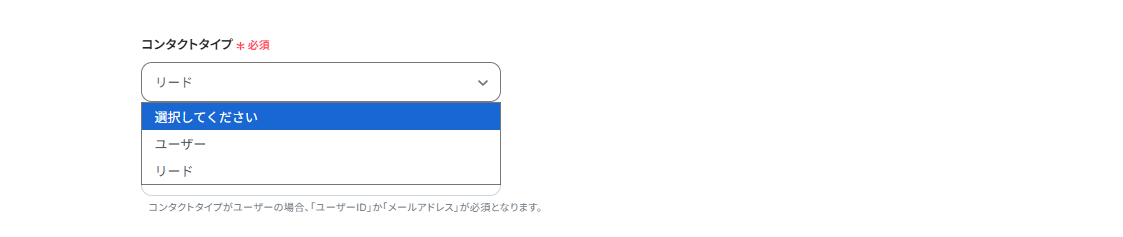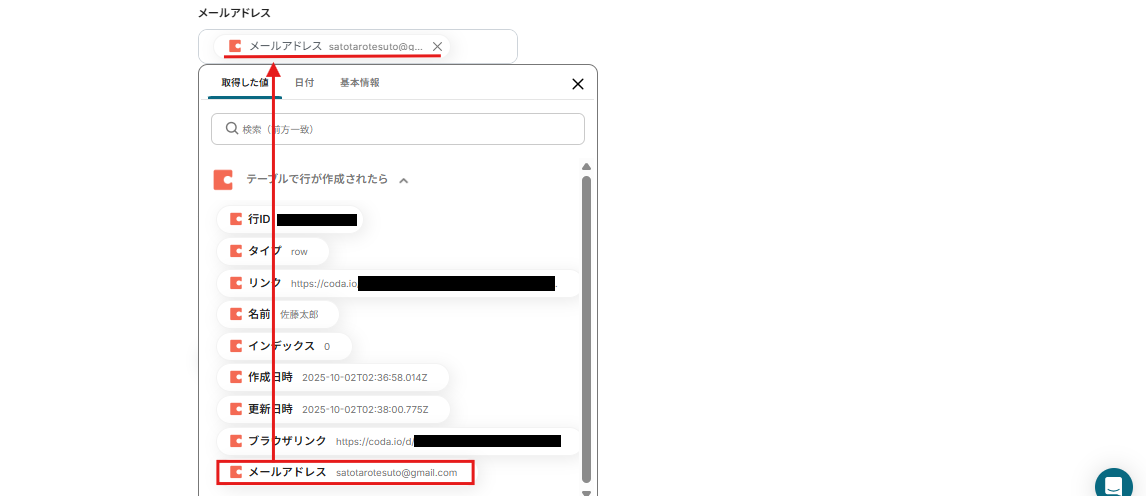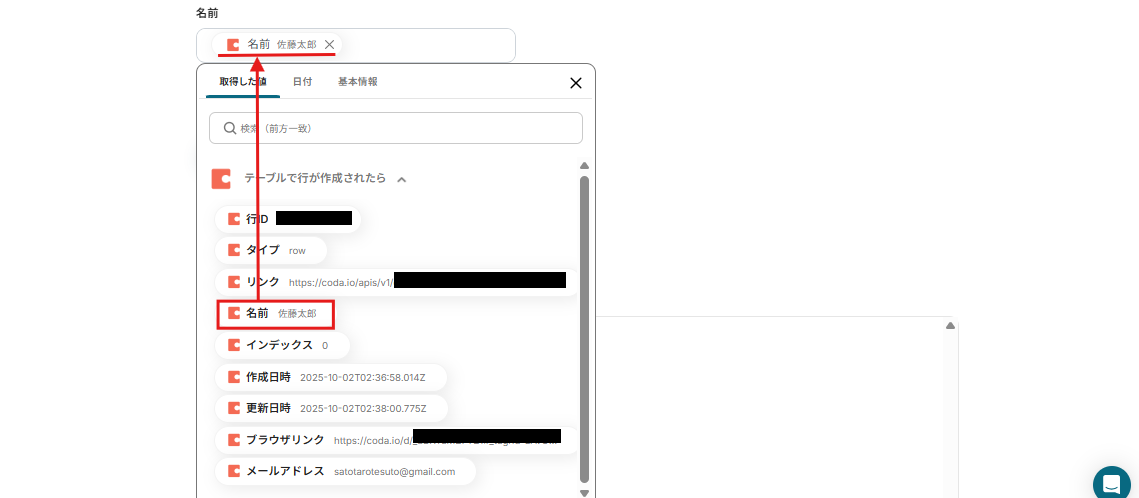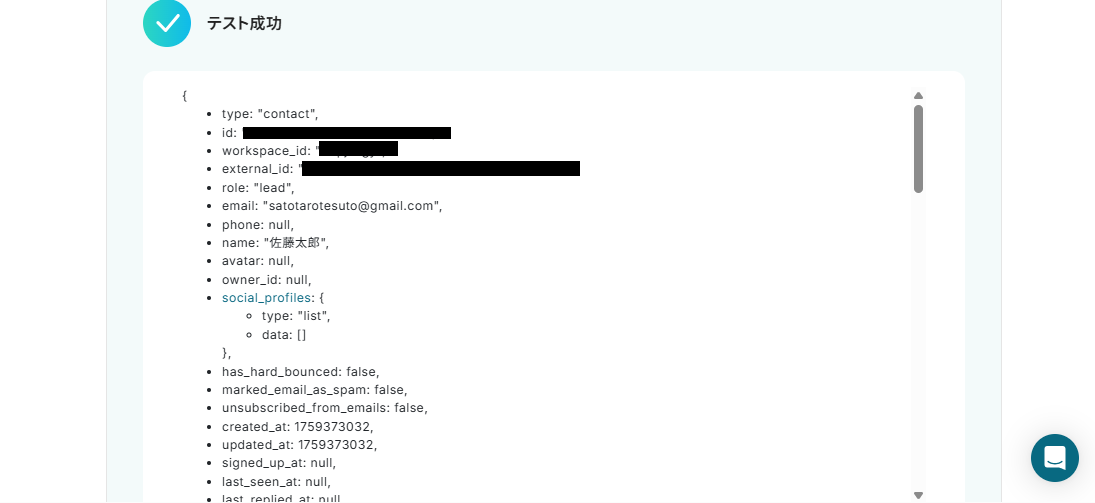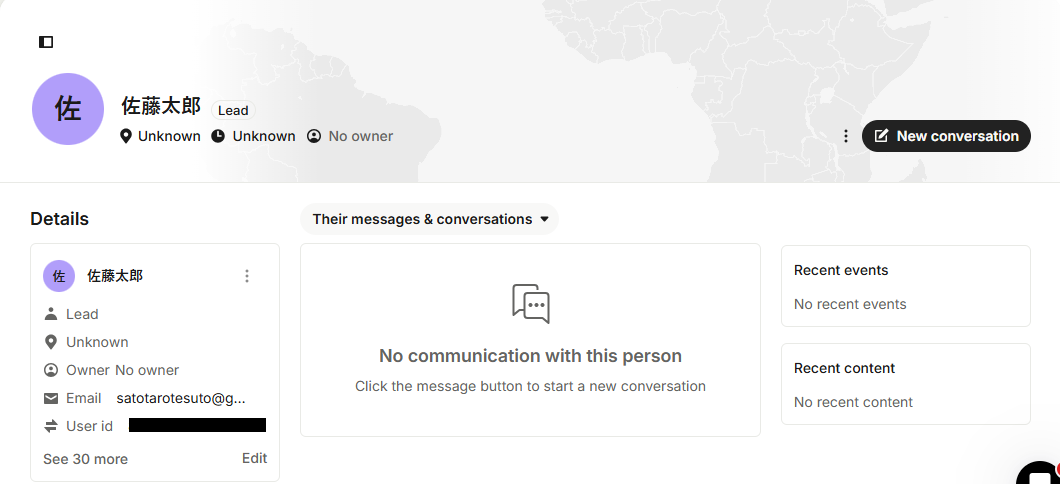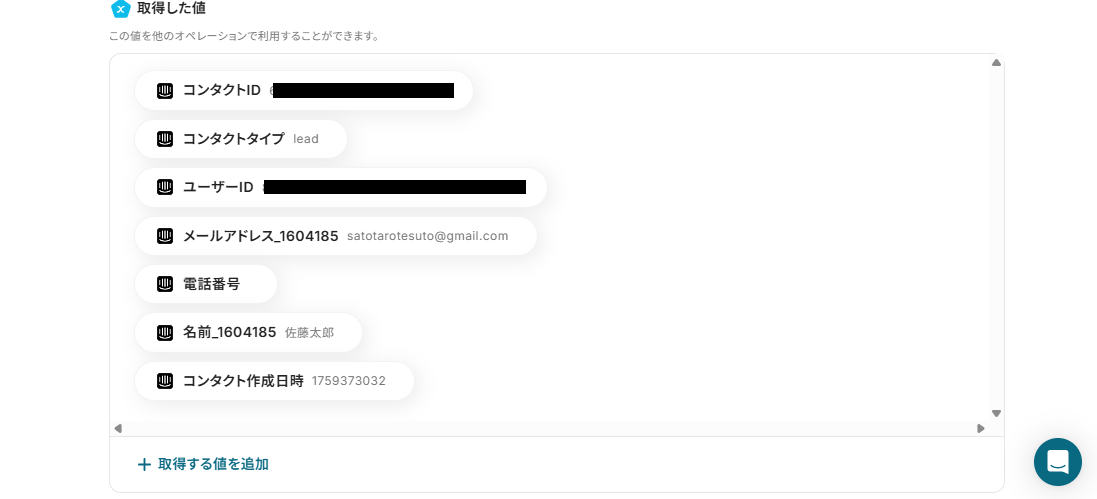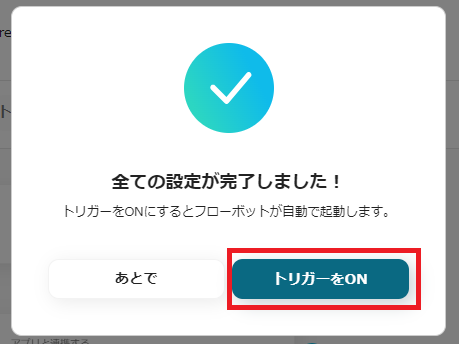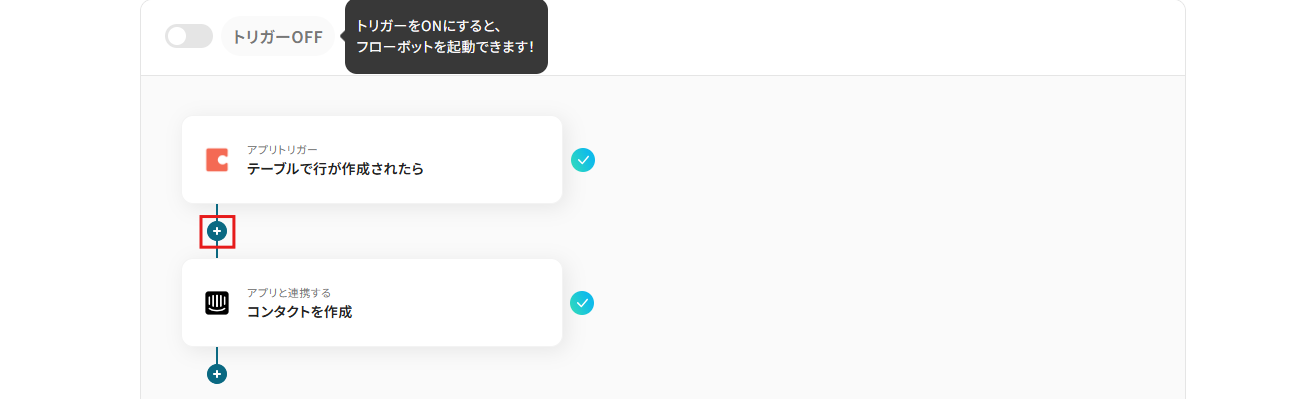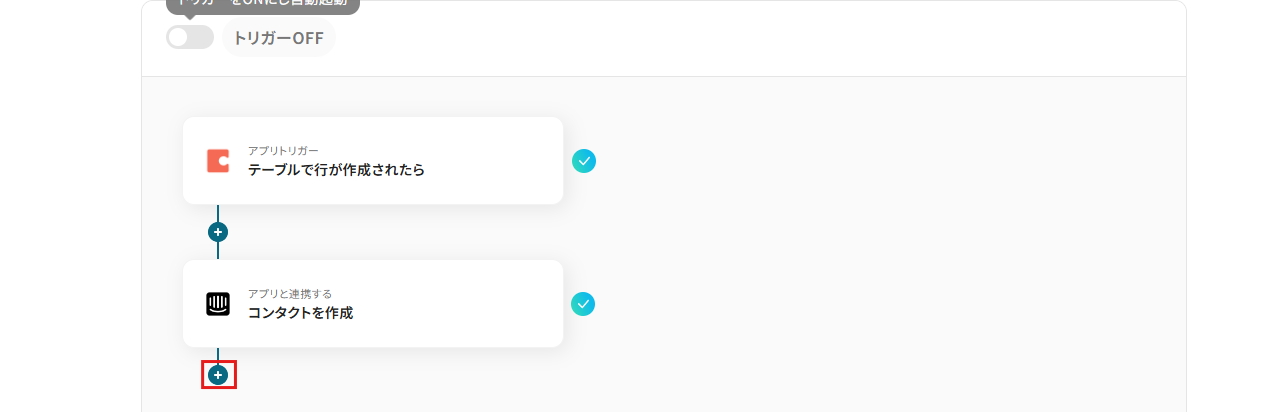Codaのテーブルで行が作成されたら、Intercomでコンタクトを作成する
試してみる
■概要
ドキュメントツールとして柔軟なデータベース機能を持つCodaと、顧客とのコミュニケーションを円滑にするIntercomを併用しているものの、それぞれの情報を手作業で同期させていませんか。このワークフローは、CodaとIntercomの連携を自動化するものです。Codaのテーブルに新しい行が追加されると、その情報を用いてIntercomに新しいコンタクトが自動で作成されるため、手入力の手間や入力ミスといった課題を解消し、顧客管理業務を効率化します。
■このテンプレートをおすすめする方
・Codaで管理している顧客情報を、手動でIntercomに登録している方
・CodaとIntercomを連携させ、顧客オンボーディングのプロセスを自動化したいと考えている方
・SaaS間のデータ転記作業をなくし、より重要な業務に集中したいと考えているチームの方
■注意事項
・Coda、IntercomのそれぞれとYoomを連携してください。
・Intercomのマイアプリ連携方法は下記をご参照ください。
https://intercom.help/yoom/ja/articles/5723277
・トリガーは5分、10分、15分、30分、60分の間隔で起動間隔を選択できます。
・プランによって最短の起動間隔が異なりますので、ご注意ください。
・Codaのレコード詳細を取得する方法は下記をご参照ください。
https://intercom.help/yoom/ja/articles/9103858
「Codaで管理している顧客リストを、Intercomにも登録したい」
「Codaに新しいプロジェクトメンバーが追加されるたびに、手作業でIntercomにもコンタクトを追加していて手間がかかるし、ミスも怖い…」
このように、多機能なドキュメントツールであるCodaと、顧客コミュニケーションプラットフォームのIntercomを併用する中で、手作業でのデータ連携に限界を感じていませんか?
もし、Codaのテーブルに行が追加されたら、その情報を自動でIntercomのコンタクトとして作成する仕組みがあれば、日々の定型業務を削減できます。入力ミスを心配することなく、より戦略的な顧客対応やプロジェクト管理に集中できる時間を生み出すことができるでしょう。
今回ご紹介する自動化は、プログラミングの知識がなくても驚くほど簡単に設定できます。
ぜひこの機会に導入して、日々の業務をもっと楽にしていきましょう!
とにかく早く試したい方へ
YoomにはCodaとIntercomを連携するためのテンプレートが用意されています。
今すぐ試したい方は以下よりバナーをクリックしてスタートしましょう!
Codaのテーブルで行が作成されたら、Intercomでコンタクトを作成する
試してみる
■概要
ドキュメントツールとして柔軟なデータベース機能を持つCodaと、顧客とのコミュニケーションを円滑にするIntercomを併用しているものの、それぞれの情報を手作業で同期させていませんか。このワークフローは、CodaとIntercomの連携を自動化するものです。Codaのテーブルに新しい行が追加されると、その情報を用いてIntercomに新しいコンタクトが自動で作成されるため、手入力の手間や入力ミスといった課題を解消し、顧客管理業務を効率化します。
■このテンプレートをおすすめする方
・Codaで管理している顧客情報を、手動でIntercomに登録している方
・CodaとIntercomを連携させ、顧客オンボーディングのプロセスを自動化したいと考えている方
・SaaS間のデータ転記作業をなくし、より重要な業務に集中したいと考えているチームの方
■注意事項
・Coda、IntercomのそれぞれとYoomを連携してください。
・Intercomのマイアプリ連携方法は下記をご参照ください。
https://intercom.help/yoom/ja/articles/5723277
・トリガーは5分、10分、15分、30分、60分の間隔で起動間隔を選択できます。
・プランによって最短の起動間隔が異なりますので、ご注意ください。
・Codaのレコード詳細を取得する方法は下記をご参照ください。
https://intercom.help/yoom/ja/articles/9103858
CodaとIntercomを連携してできること
CodaとIntercomのAPIを連携させれば、これまで手作業で行っていた二つのツール間のデータ入力を自動化し、業務効率を向上させることが可能になります。
ここでは、具体的な自動化の例をいくつかご紹介しますので、ご自身の業務に近いものや、解決したい課題に合った連携フローを見つけてみてください。
気になる内容があれば、ぜひクリックしてみてください!
Codaのテーブルで行が作成されたら、Intercomでコンタクトを作成する
Codaのテーブルで管理している顧客リストやプロジェクトメンバーの情報を、Intercomに手動で一つひとつ登録する作業は、時間がかかるだけでなく入力ミスの原因にもなります。
この連携により、Codaの指定したテーブルに行が新しく作成されると、Intercomにコンタクトが自動で作成されるため、データ登録の手間を排除し、最新の情報を両ツールで同期させることが可能です。
Codaのテーブルで行が作成されたら、Intercomでコンタクトを作成する
試してみる
■概要
ドキュメントツールとして柔軟なデータベース機能を持つCodaと、顧客とのコミュニケーションを円滑にするIntercomを併用しているものの、それぞれの情報を手作業で同期させていませんか。このワークフローは、CodaとIntercomの連携を自動化するものです。Codaのテーブルに新しい行が追加されると、その情報を用いてIntercomに新しいコンタクトが自動で作成されるため、手入力の手間や入力ミスといった課題を解消し、顧客管理業務を効率化します。
■このテンプレートをおすすめする方
・Codaで管理している顧客情報を、手動でIntercomに登録している方
・CodaとIntercomを連携させ、顧客オンボーディングのプロセスを自動化したいと考えている方
・SaaS間のデータ転記作業をなくし、より重要な業務に集中したいと考えているチームの方
■注意事項
・Coda、IntercomのそれぞれとYoomを連携してください。
・Intercomのマイアプリ連携方法は下記をご参照ください。
https://intercom.help/yoom/ja/articles/5723277
・トリガーは5分、10分、15分、30分、60分の間隔で起動間隔を選択できます。
・プランによって最短の起動間隔が異なりますので、ご注意ください。
・Codaのレコード詳細を取得する方法は下記をご参照ください。
https://intercom.help/yoom/ja/articles/9103858
Codaのテーブルで行が更新されたら、Intercomのコンタクトを更新する
Coda上で顧客の連絡先や担当者情報などを更新した際に、Intercom側の情報も手動で更新するのは手間がかかり、更新漏れによる情報の不整合が起こりがちです。
この自動化フローを導入すれば、Codaのテーブルで行の情報が更新されたことをトリガーに、Intercom上の対応するコンタクト情報も自動で更新されます。
常に正確で最新の顧客情報に基づいたコミュニケーションを実現できるでしょう。
Codaのテーブルで行が更新されたら、Intercomのコンタクトを更新する
試してみる
■概要
Codaのテーブルで顧客情報を管理しているものの、Intercomへの情報反映は手作業で行っている、ということはありませんか。この二重入力は手間がかかるだけでなく、更新漏れや入力ミスといったヒューマンエラーの原因にもなり得ます。
このワークフローは、CodaとIntercomを連携させることで、こうした課題を解決します。Codaのテーブルで行が更新されると、その内容が自動でIntercomのコンタクト情報に反映されるため、手作業をなくし、常に正確な顧客情報を保つことが可能です。
■このテンプレートをおすすめする方
・Codaのテーブルで顧客情報を管理し、Intercomと手動で情報を同期しているご担当者様
・CodaとIntercomの連携を通じて、顧客対応の品質と一貫性を向上させたいと考えているチーム
・顧客情報の更新漏れや入力ミスを防ぎ、常に正確なデータで管理したいと考えている方
■注意事項
・Coda、IntercomのそれぞれとYoomを連携してください。
・Intercomのマイアプリ連携方法は下記をご参照ください。
https://intercom.help/yoom/ja/articles/5723277
・トリガーは5分、10分、15分、30分、60分の間隔で起動間隔を選択できます。
・プランによって最短の起動間隔が異なりますので、ご注意ください。
・Codaのレコード詳細を取得する方法は下記をご参照ください。
https://intercom.help/yoom/ja/articles/9103858
CodaとIntercomの連携フローを作ってみよう
それでは、さっそく実際にCodaとIntercomを連携したフローを作成してみましょう!
今回はYoomを使用して、ノーコードでCodaとIntercomの連携を進めていきます。
もしまだYoomのアカウントをお持ちでない場合は、こちらの登録フォームからアカウントを発行しておきましょう。
※今回連携するアプリの公式サイト:Coda/Intercom
[Yoomとは]
フローの作成方法
今回は「Codaのテーブルで行が作成されたら、Intercomでコンタクトを作成する」フローを作成していきます!
作成の流れは大きく分けて以下です。
- CodaとIntercomのマイアプリ連携
- 該当のテンプレートをコピーする
- Codaのトリガー設定とIntercomのアクション設定
- トリガーをONにして、フローが起動するかを確認する
Codaのテーブルで行が作成されたら、Intercomでコンタクトを作成する
試してみる
■概要
ドキュメントツールとして柔軟なデータベース機能を持つCodaと、顧客とのコミュニケーションを円滑にするIntercomを併用しているものの、それぞれの情報を手作業で同期させていませんか。このワークフローは、CodaとIntercomの連携を自動化するものです。Codaのテーブルに新しい行が追加されると、その情報を用いてIntercomに新しいコンタクトが自動で作成されるため、手入力の手間や入力ミスといった課題を解消し、顧客管理業務を効率化します。
■このテンプレートをおすすめする方
・Codaで管理している顧客情報を、手動でIntercomに登録している方
・CodaとIntercomを連携させ、顧客オンボーディングのプロセスを自動化したいと考えている方
・SaaS間のデータ転記作業をなくし、より重要な業務に集中したいと考えているチームの方
■注意事項
・Coda、IntercomのそれぞれとYoomを連携してください。
・Intercomのマイアプリ連携方法は下記をご参照ください。
https://intercom.help/yoom/ja/articles/5723277
・トリガーは5分、10分、15分、30分、60分の間隔で起動間隔を選択できます。
・プランによって最短の起動間隔が異なりますので、ご注意ください。
・Codaのレコード詳細を取得する方法は下記をご参照ください。
https://intercom.help/yoom/ja/articles/9103858
ステップ1:CodaとIntercomのマイアプリ連携
Yoomとそれぞれのアプリを連携して、アプリごとの操作を行えるようにしましょう。この設定は初回のみ必要です。
先ずは、基本的な設定方法を解説しているナビをご覧ください!
それでは、今回のフローで使用するCodaとIntercomのマイアプリ登録方法を解説していきます。
1.Codaの登録方法
マイアプリ画面でCodaを検索してください。
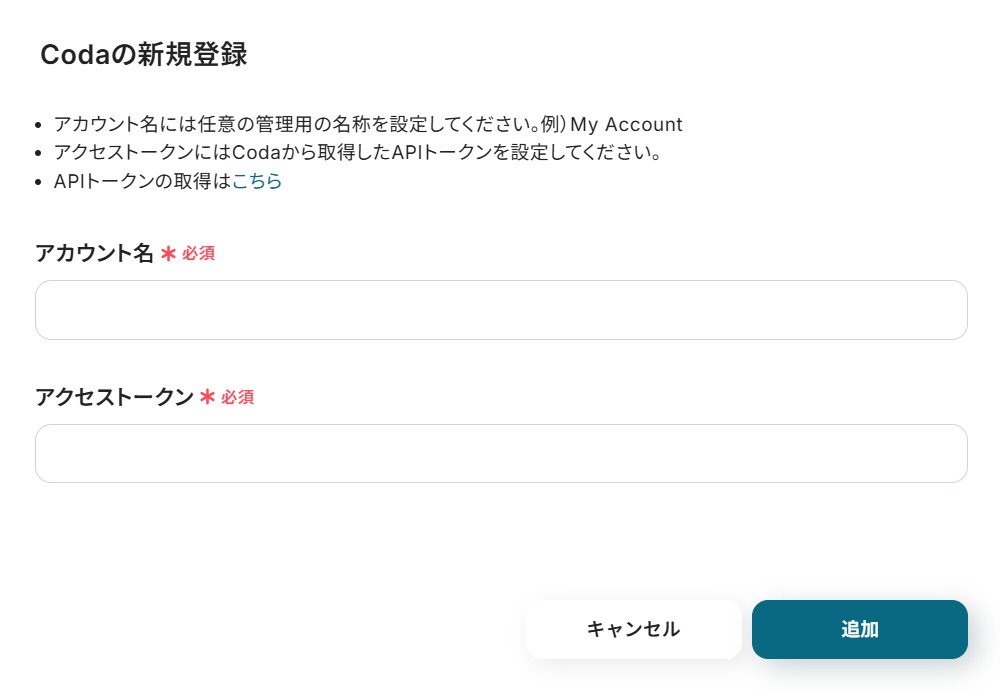
下記画面が表示されるので、アカウント名(例:「管理者用」等)とアクセストークンを入力してください。
参照:CodaのAPIトークン取得方法
入力できたら、「追加」ボタンを押して連携完了です!
2.Intercomの登録方法
IntercomとYoomのマイアプリ登録方法は、以下の手順をご参照ください。
マイアプリ連携方法はこちらご参照ください。
ステップ2:テンプレートのコピー
ここからは、自動化フローの作成方法についてご説明します。
下記バナーを押し、「このテンプレートを試す」ボタンをクリックしテンプレートをコピーしましょう。
Codaのテーブルで行が作成されたら、Intercomでコンタクトを作成する
試してみる
■概要
ドキュメントツールとして柔軟なデータベース機能を持つCodaと、顧客とのコミュニケーションを円滑にするIntercomを併用しているものの、それぞれの情報を手作業で同期させていませんか。このワークフローは、CodaとIntercomの連携を自動化するものです。Codaのテーブルに新しい行が追加されると、その情報を用いてIntercomに新しいコンタクトが自動で作成されるため、手入力の手間や入力ミスといった課題を解消し、顧客管理業務を効率化します。
■このテンプレートをおすすめする方
・Codaで管理している顧客情報を、手動でIntercomに登録している方
・CodaとIntercomを連携させ、顧客オンボーディングのプロセスを自動化したいと考えている方
・SaaS間のデータ転記作業をなくし、より重要な業務に集中したいと考えているチームの方
■注意事項
・Coda、IntercomのそれぞれとYoomを連携してください。
・Intercomのマイアプリ連携方法は下記をご参照ください。
https://intercom.help/yoom/ja/articles/5723277
・トリガーは5分、10分、15分、30分、60分の間隔で起動間隔を選択できます。
・プランによって最短の起動間隔が異なりますので、ご注意ください。
・Codaのレコード詳細を取得する方法は下記をご参照ください。
https://intercom.help/yoom/ja/articles/9103858
「OK」ボタンをクリックしたら設定スタートです!
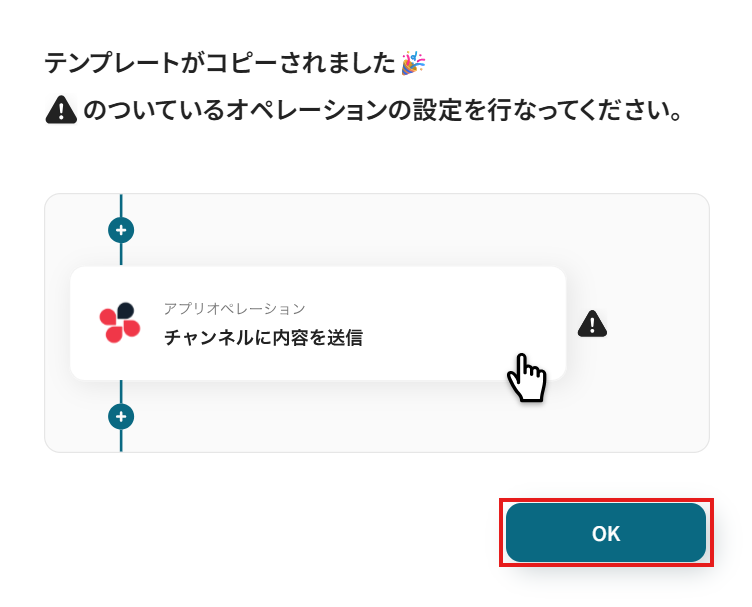
ステップ3:テーブルで行が作成されたら起動するTrelloのトリガー設定
自動化フローが動き出すタイミングとなる操作を、「トリガー」と呼びます。
まずは、トリガーの設定を行うため「テーブルで行が作成されたら」をクリックしてください。
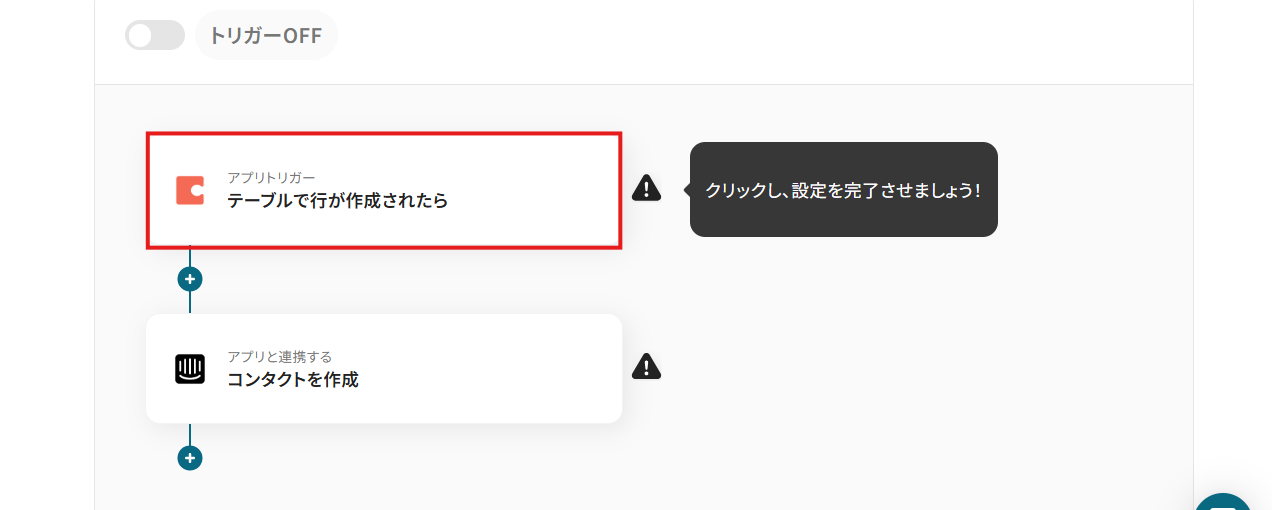
タイトルを任意で設定し、Trelloと連携しているアカウントやアクション内容を確認したら「次へ」をクリックしてください。
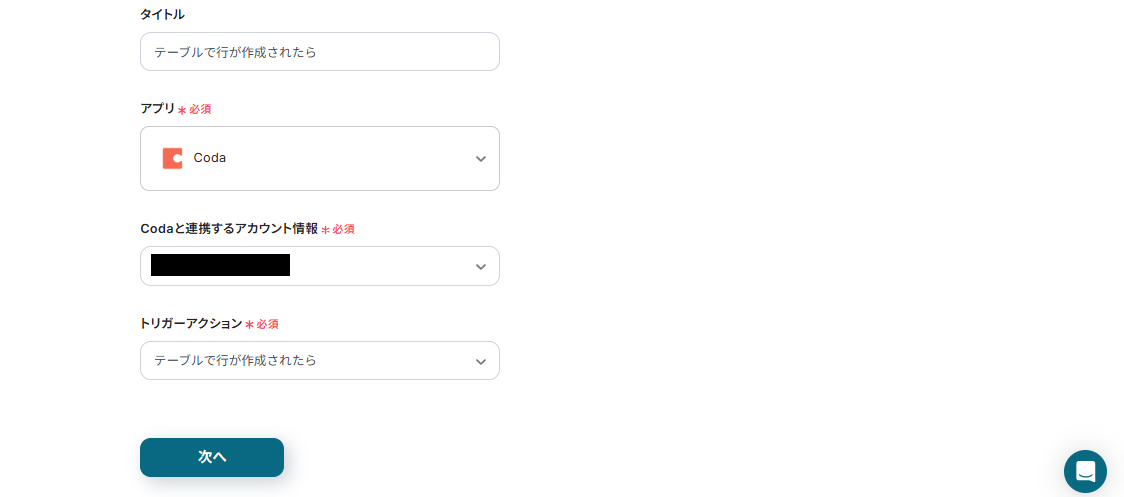
トリガーの起動タイミングは、5分、10分、15分、30分、60分のいずれかで設定できます。
基本的にはそのプランの最短の起動間隔にしてお使いいただくことがおすすめです。
※ご利用プランによって最短の起動間隔が異なりますので、ご注意ください。
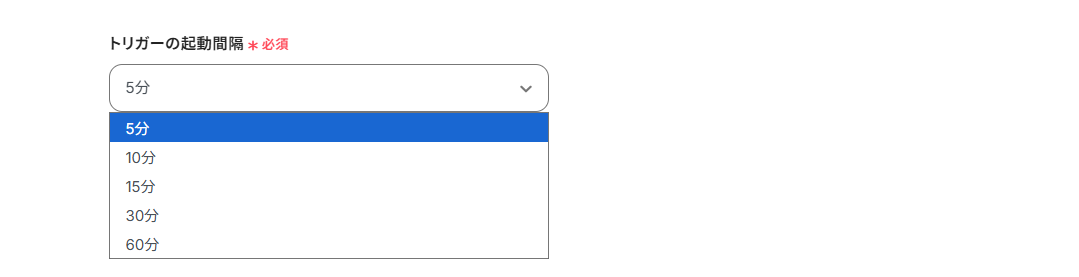
ドキュメントIDとテーブルIDは、表示される候補から選択します。
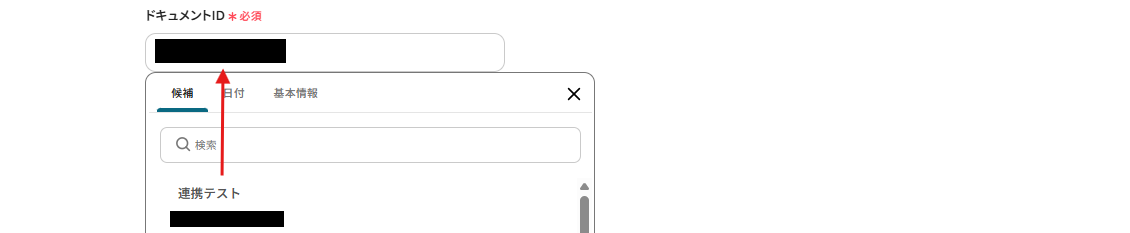
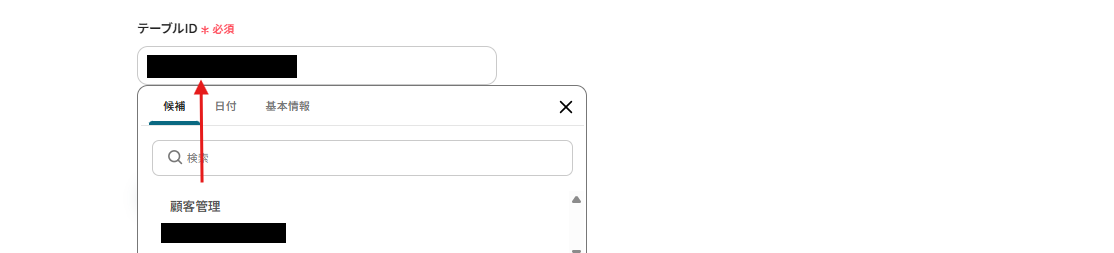
続いて、トリガーの動作テストを行いましょう。
Codaにログインし先ほど指定したテーブルに、テスト用の行を追加してください。(架空の情報でOKです!)
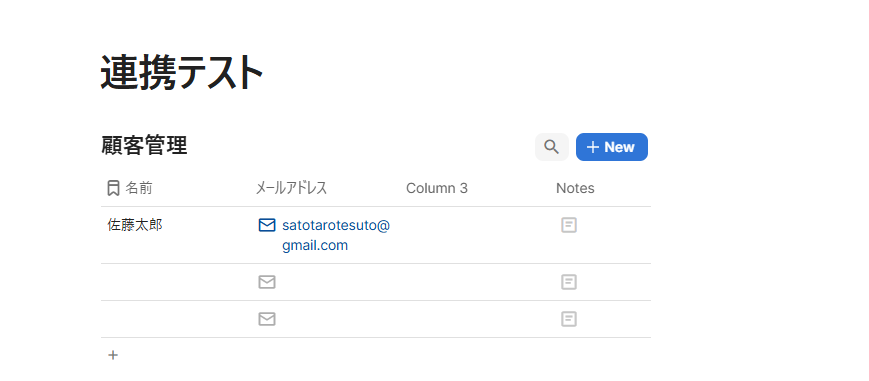
Yoomの画面に戻り、テストを実行します。
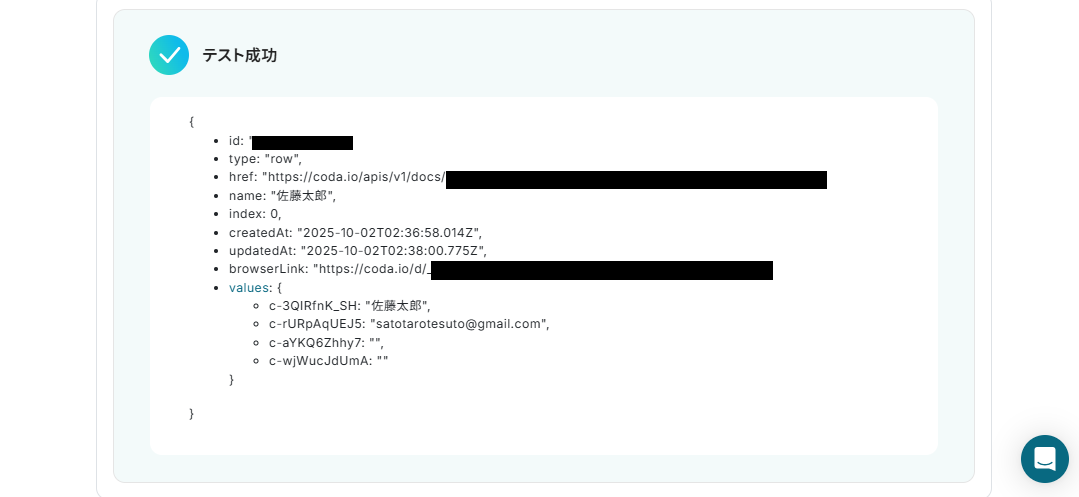
テストが成功すると、Codaのデータが取得した値に表示されるので、誤りが無いか確認し「保存する」ボタンをクリックしましょう。
※取得した値についての説明は、こちらをご確認ください。
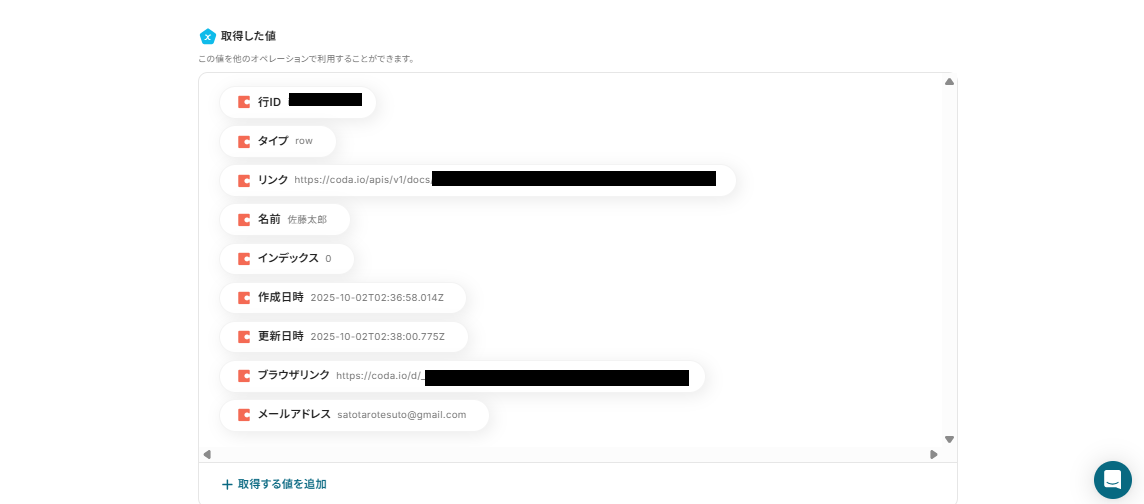
ステップ4:Intercomにコンタクトを作成する
次にIntercomと連携して、Codaの行から取得したデータをIntercomコンタクトに自動で作成する設定を行います!
「コンタクトを作成」という項目をクリックしてください。
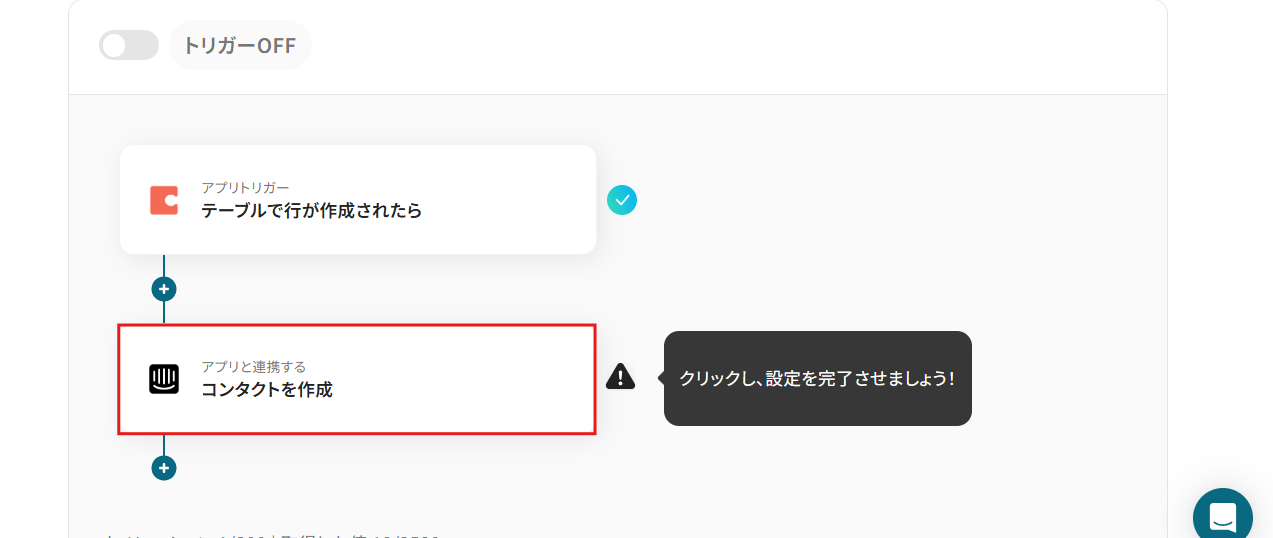
次の画面も設定済みのため、設定に誤りが無いか確認し次のページに進みましょう。
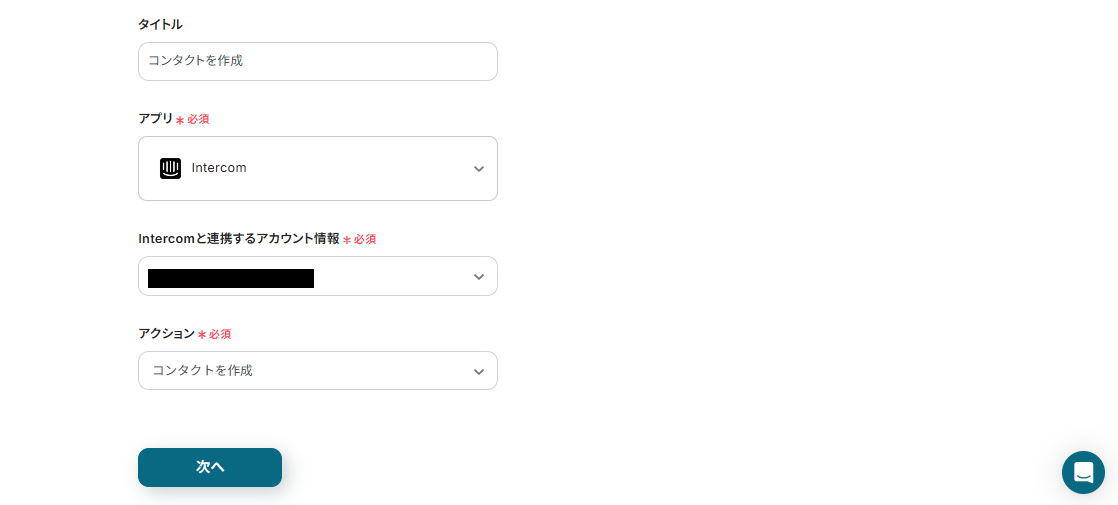
コンタクトタイプは、用途に合わせてプルダウンから選択してください。
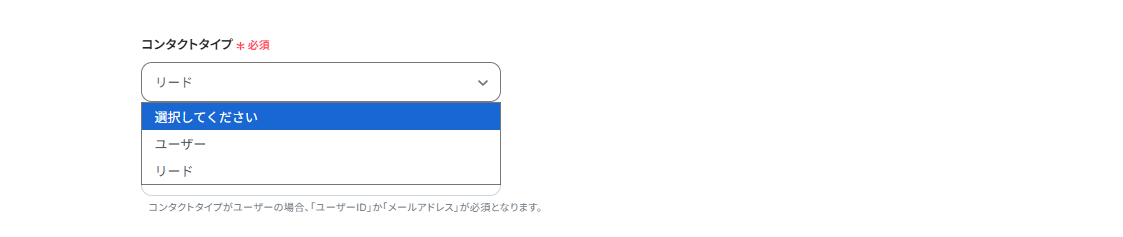
メールアドレスの欄は、デフォルトで設定されています。
この設定により、Codaに行が追加されたら「メールアドレス」のデータを自動で取得し、Intercomのコンタクトに自動で引用することが可能です。
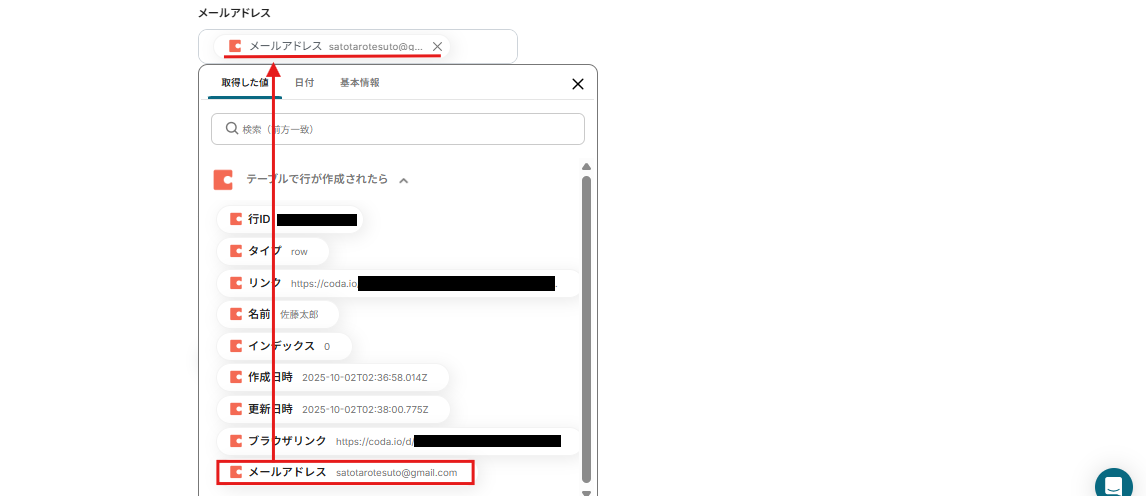
名前も同様にデフォルトでCodaのデータが引用できるように設定されています。
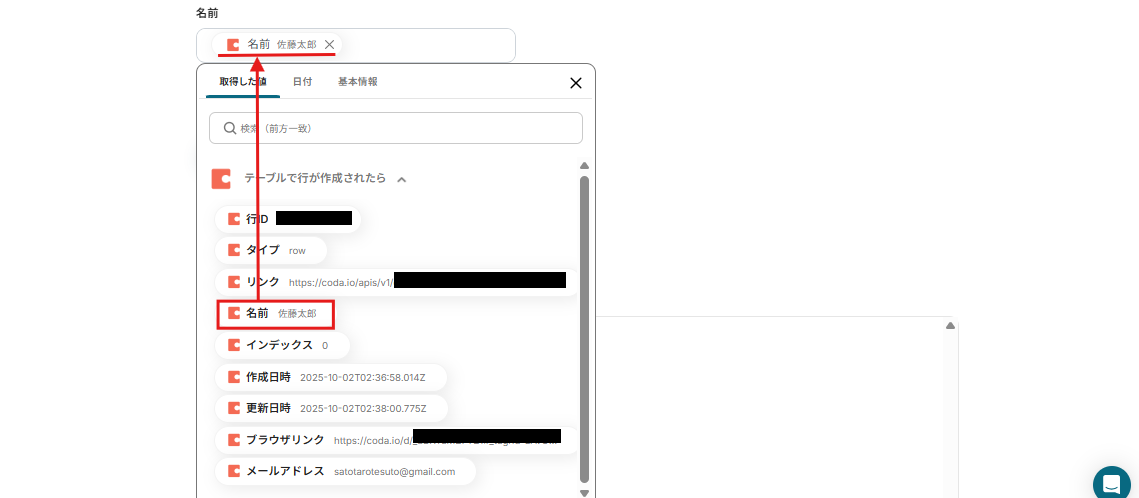
ここまで設定が確認できたら、「テスト」ボタンをクリックしましょう。
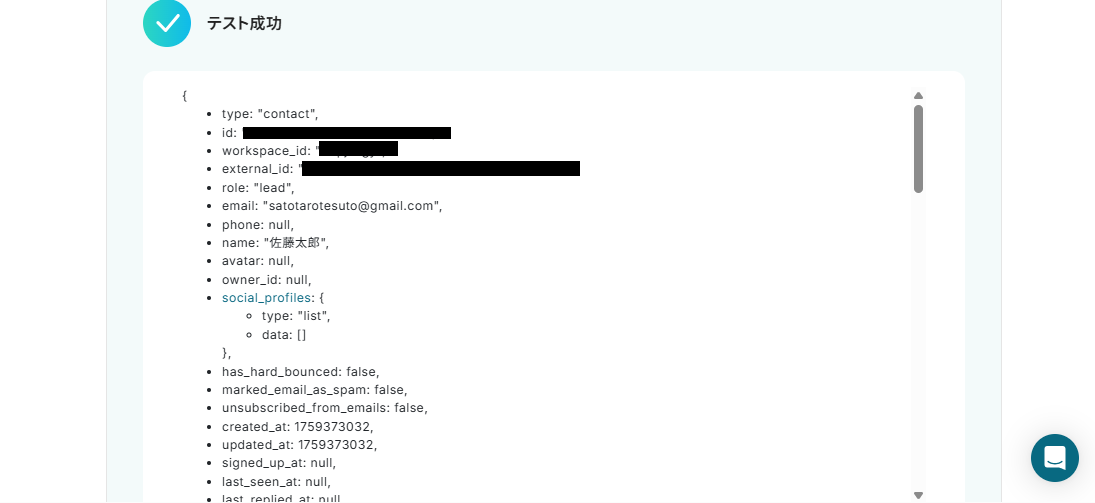
Intercomに新規コンタクトが自動で作成されるので確認してください。
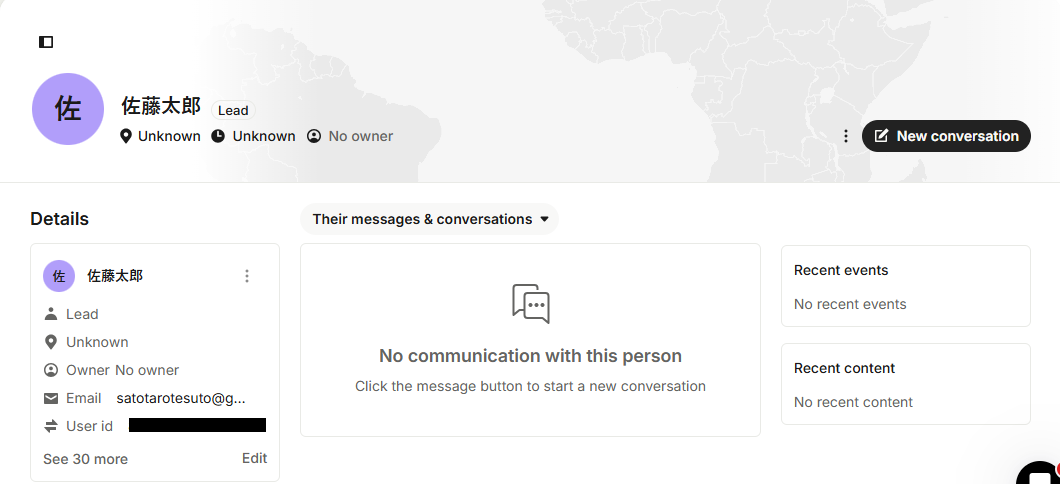
Yoomの画面に戻り「保存する」ボタンをクリックしましょう。
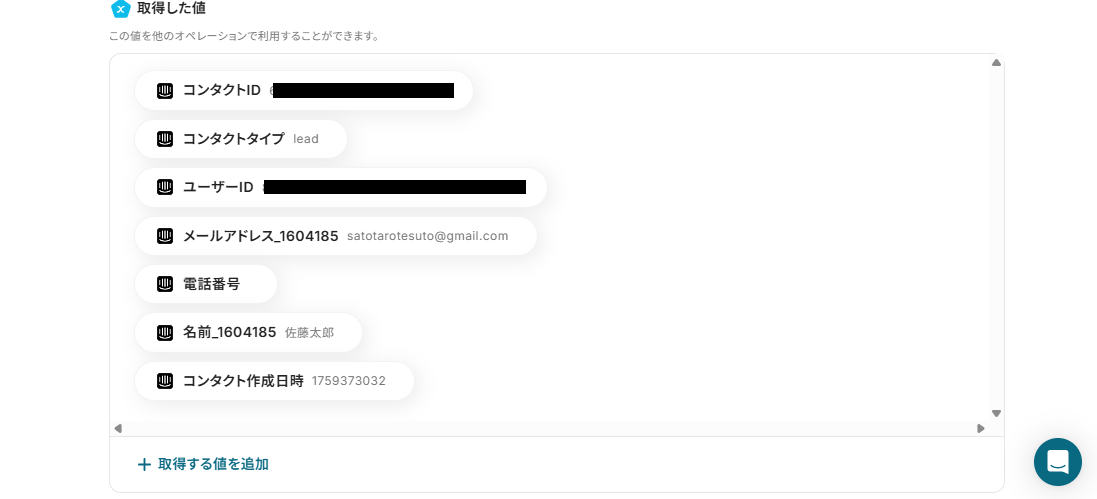
ステップ5:トリガーをONにする
下記画面が表示されたら「トリガーをON」をクリックしてください。
これで、「Codaのテーブルで行が作成されたら、Intercomでコンタクトを作成する」フローの完成です!
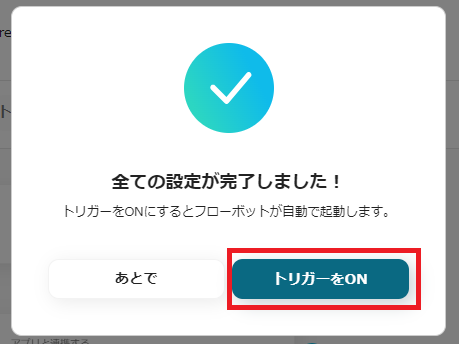
IntercomのデータをCodaに連携したい場合
今回はCodaからIntercomへデータを連携する方法をご紹介しました。
逆にIntercomからCodaへのデータ連携を実施したい場合は、下記のテンプレートも併せてご利用ください。
顧客からの問い合わせやサポートチケットの情報をCodaに集約することで、情報管理や分析がさらにスムーズになります。
Intercomでユーザーが新しい会話を作成したら、Codaのテーブルに行を追加する
Intercomで顧客から新しい問い合わせがあった際に、その内容をCodaに転記していると、対応漏れや情報共有の遅れに繋がります。
この連携を使えば、Intercomで新しい会話が作成されると、自動でCodaのテーブルに行として追加されるため、問い合わせ内容を一元管理し、チーム全体で迅速に対応状況を把握できます。
Intercomでユーザーが新しい会話を作成したら、Codaのテーブルに行を追加する
試してみる
■概要
顧客からの問い合わせ管理に欠かせないIntercomですが、その会話内容をCodaに手作業で転記するのは手間がかかり、入力ミスなども発生しがちではないでしょうか。
このワークフローは、Intercomでのユーザーとの新しい会話をトリガーに、Codaのテーブルへ自動で行を追加します。CodaとIntercomを連携させることで、問い合わせ内容の記録と管理を効率化し、対応漏れなどのリスクを軽減します。
■このテンプレートをおすすめする方
・Intercomでの問い合わせ内容をCodaで管理しており、転記作業を自動化したい方
・CodaとIntercomを連携させ、カスタマーサポートの対応履歴を一元管理したいチーム
・手作業によるデータ入力ミスをなくし、顧客対応の品質を向上させたいと考えている方
■注意事項
・Intercom、CodaのそれぞれとYoomを連携してください。
・Intercomのマイアプリ連携方法は下記をご参照ください。
https://intercom.help/yoom/ja/articles/5723277
・IntercomのWebhookの設定方法は下記をご参照ください。
https://intercom.help/yoom/ja/articles/6003975
Intercomでチケットが作成されたら、Codaのテーブルに行を追加する
Intercomで発行されたサポートチケットの情報を、開発チームや関連部署が利用するCodaに手動で転記する作業は、二度手間であり非効率です。
この自動化により、Intercomでチケットが作成されたら、チケットの詳細情報が自動的にCodaのテーブルに記録されます。
サポート案件の進捗管理や情報共有を効率化し、対応漏れを防ぐことが可能です。
Intercomでチケットが作成されたら、Codaのテーブルに行を追加する
試してみる
■概要
Intercomで管理している顧客からの問い合わせチケットを、情報共有やタスク管理のためにCodaへ手入力で転記する作業に手間を感じていませんか。こうした手作業は、入力ミスや対応漏れといったヒューマンエラーの原因にもなり得ます。このワークフローを活用すれば、IntercomとCodaをスムーズに連携させ、チケット作成時に自動でCodaのテーブルへ行を追加することが可能です。情報転記の手間を省き、リアルタイムでの情報共有を実現します。
■このテンプレートをおすすめする方
・Intercomのチケット情報をCodaに手動で転記しており、手間を感じている方
・CodaとIntercomの連携を通じて、顧客対応の進捗管理を効率化したいチームの方
・問い合わせ対応の属人化を防ぎ、チーム全体での情報共有を円滑にしたいと考えている方
■注意事項
・Intercom、CodaのそれぞれとYoomを連携してください。
・Intercomのマイアプリ連携方法は下記をご参照ください。
https://intercom.help/yoom/ja/articles/5723277
・IntercomのWebhookの設定方法はトリガー内の注意事項および下記をご参照ください。
https://intercom.help/yoom/ja/articles/6003975
CodaやIntercomを使ったその他の自動化例
今回ご紹介した連携以外でも、CodaやIntercomのAPIを活用してさまざまな業務を自動化することが可能です。
もし気になるものがあれば、こちらも試してみてください!
Codaを使った便利な自動化例
Codaを活用して、データの整理や更新を自動化する方法を紹介。
例えば、Zendeskで新たにチケットが作成された場合、その情報をCodaのテーブルに追加することができます。
また、Googleカレンダーで予定が作成されるとCodaに行が追加され、スケジュール管理の効率もアップするでしょう。
これにより、情報の重複やミスを防ぎ、業務の見通しをよくすることが可能です。
Codaでテーブルに行が更新されたらDocuSignでエンベロープを送信する
試してみる
■概要
「Codaでテーブルに行が更新されたらDocuSignでエンベロープを送信する」フローは、CodaとDocuSignの連携を活用した業務ワークフローです。Codaのテーブルに新しいデータが追加または更新されると、自動的にDocuSignを通じてエンベロープが送信されます。これにより、契約手続きや承認プロセスがスムーズに進み、業務の効率化が図れます。
■このテンプレートをおすすめする方
・Codaを日常的に利用しており、データ管理を効率化したい方
・DocuSignを活用しているが、契約送信の手間を減らしたいビジネスパーソン
・業務フローの自動化を推進し、チームの生産性を向上させたいリーダー
・API連携やRPAを活用して、繰り返し作業を自動化したい方
・AIやOCR機能を取り入れて、データ処理を高度化したい企業担当者
■注意事項
・Coda、DocuSignのそれぞれとYoomを連携してください。
・トリガーは5分、10分、15分、30分、60分の間隔で起動間隔を選択できます。
・プランによって最短の起動間隔が異なりますので、ご注意ください。
Codaのテーブルで行が作成されたら、Google スプレッドシートに追加する
試してみる
■概要
CodaとGoogle スプレッドシートを併用しているものの、データの同期を手作業で行っていませんか?手入力による転記作業は時間がかかるだけでなく、入力ミスや漏れといったヒューマンエラーの原因にもなります。このワークフローは、Codaのテーブルで行が作成された際に、そのデータを自動でGoogle スプレッドシートに追加するものです。Coda APIを活用した連携をノーコードで実現し、面倒なデータ転記作業から解放します。
■このテンプレートをおすすめする方
・Codaで管理している情報をGoogle スプレッドシートでも活用したい方
・Coda APIの知識がなくても、Codaと他ツールの連携を自動化したいと考えている方
・手作業によるデータ転記の手間をなくし、業務の正確性を高めたいチームリーダーの方
■注意事項
・Coda、Google スプレッドシートのそれぞれとYoomを連携してください。
・トリガーは5分、10分、15分、30分、60分の間隔で起動間隔を選択できます。
・プランによって最短の起動間隔が異なりますので、ご注意ください。
Codaのテーブルで行が更新されたらBASEの商品情報も更新する
試してみる
■概要
「Codaのテーブルで行が更新されたらBASEの商品情報も更新する」業務ワークフローは、Coda上の在庫数や価格などを編集すると、BASEに登録した商品データを自動で同期します。CodaとBASEをつなげ、手入力の手間やヒューマンエラーを減らして、オンラインショップの管理をスムーズになります。
■このテンプレートをおすすめする方
・Codaで商品情報を一元管理しているが、BASEへの反映を手作業で行っているEC担当者
・BASEで運営するオンラインショップの在庫や価格管理を効率化したい方
・二重入力によるヒューマンエラーを防ぎたいコーダーやディレクター
■注意事項
・Coda、BASEのそれぞれとYoomを連携してください。
・トリガーは5分、10分、15分、30分、60分の間隔で起動間隔を選択できます。
・プランによって最短の起動間隔が異なりますので、ご注意ください。
Codaのテーブルで行が更新されたら、Discordに通知する
試してみる
■概要
Codaで管理しているタスクや重要な情報が更新された際、チームメンバーへの共有は迅速に行えていますか。手動での通知作業は、対応漏れや伝達の遅れといった課題につながることがあります。このワークフローを活用すれば、Codaのテーブルで行が更新されると、自動でDiscordにメッセージが送信されます。CodaのAPIを利用した連携によって、こうした手作業をなくし、迅速で確実な情報共有を実現します。
■このテンプレートをおすすめする方
・Codaをデータベースとして活用し、更新情報の共有を効率化したいプロジェクトマネージャーの方
・CodaとDiscordを日常的に利用しており、API連携による自動化で業務を改善したい方
・開発チームなど、Coda上のタスクや仕様変更を迅速にDiscordへ通知したい方
■注意事項
・Coda、DiscordのそれぞれとYoomを連携してください。
・トリガーは5分、10分、15分、30分、60分の間隔で起動間隔を選択できます。
・プランによって最短の起動間隔が異なりますので、ご注意ください。
GitHubでプルリクエストが作成されたら、Codaにページを作成する
試してみる
■概要
「GitHubでプルリクエストが作成されたら、Codaにページを作成する」フローは、開発チームのコラボレーションをスムーズにする業務ワークフローです。プルリクエストが発生すると、自動的にCodaに関連情報が記載されたページが生成されるため、タスクの管理や進捗確認が簡単になります。これにより、手動での情報入力や更新作業の手間を省き、チーム全体の効率化を図ることができます。
■このテンプレートをおすすめする方
・GitHubを日常的に活用している開発チームのリーダー
・Codaをプロジェクト管理ツールとして利用している担当者
・手動でのタスク管理に時間を取られているチームメンバー
■注意事項
・Coda、GitHubのそれぞれとYoomを連携してください。
・トリガーは5分、10分、15分、30分、60分の間隔で起動間隔を選択できます。
・プランによって最短の起動間隔が異なりますので、ご注意ください。
Googleカレンダーに予定が作成されたら、Codaに行を追加する
試してみる
■概要
Googleカレンダーで管理している会議やアポイントの予定を、プロジェクト管理などで利用しているCodaに手動で転記していませんか?この二重入力は手間がかかるだけでなく、転記漏れなどのミスを引き起こす原因にもなりかねません。このワークフローを活用すれば、CodaとGoogleカレンダーをスムーズに連携させ、カレンダーに新しい予定が作成されると自動でCodaのテーブルに行が追加されるため、手作業による転記の手間をなくし、効率的なタスク管理を実現します。
■このテンプレートをおすすめする方
・Googleカレンダーの予定をCodaに手作業で転記し、二重管理に手間を感じている方
・CodaとGoogleカレンダーを連携させ、タスクやスケジュールの管理を効率化したい方
・チームのスケジュール共有とタスク管理のプロセスを自動化し、生産性を高めたい方
■注意事項
・GoogleカレンダーとCodaのそれぞれとYoomを連携してください。
・トリガーは5分、10分、15分、30分、60分の間隔で起動間隔を選択できます。
・プランによって最短の起動間隔が異なりますので、ご注意ください。
Jotformで回答が送信されたら、Codaでテーブルに行を追加する
試してみる
■概要
「Jotformで回答が送信されたら、Codaでテーブルに行を追加する」フローは、Jotformから収集したデータをCodaのテーブルに自動で追加する業務ワークフローです。
手動でのデータ入力の手間を省き、一元管理が可能になります。
フォームを通じて得た情報を迅速かつ正確にCodaに反映させることで、業務効率の向上を実現します。
■このテンプレートをおすすめする方
・Jotformから収集した顧客やユーザーからの回答を効率的に管理したい方
・Codaを使用してデータベースやテーブルを運用しているが、手動入力に時間を取られている方
・フォームからのデータ収集と管理を自動化し、業務プロセスをスムーズにしたいビジネスパーソン
・データの一元管理を目指し、異なるツール間の連携を強化したいチームリーダー
・ヒューマンエラーを減らし、正確なデータ管理を実現したい経営者や管理者
■注意事項
・Jotform、CodaのそれぞれとYoomを連携してください。
・JotformのWebhook設定方法は下記をご参照ください。
https://intercom.help/yoom/ja/articles/8105581
Googleフォームで回答が送信されたら、Codaでテーブルの行を更新する
試してみる
■概要
「Googleフォームで回答が送信されたら、Codaでテーブルの行を更新する」フローは、Googleフォームで回答が送信された際、Codaのテーブルに自動的に反映させる業務ワークフローです。
手動でのデータ転記を減らし、情報管理をスムーズに行うことができます。
■このテンプレートをおすすめする方
・Googleフォームを使用してデータを収集しているビジネスユーザーの方
・Codaでのデータ管理を効率化し、手動入力の手間を減らしたい担当者の方
・フォームからの回答をCodaのテーブルに速やかに反映させたいチームリーダーの方
・業務フローの自動化を通じて、作業時間の削減を目指している経営者の方
・データの一元管理を実現し、情報の正確性を向上させたい方
■注意事項
・Googleフォーム、CodaのそれぞれとYoomを連携してください。
・トリガーは5分、10分、15分、30分、60分の間隔で起動間隔を選択できます。
・プランによって最短の起動間隔が異なりますので、ご注意ください。
・Googleフォームをトリガーとして使用した際の回答内容を取得する方法は下記をご参照ください。
https://intercom.help/yoom/ja/articles/6807133
Typeformの内容をもとに、Codaでページを作成する
試してみる
■概要
「Typeformの内容をもとに、Codaでページを作成する」ワークフローは、フォームデータを使って自動的にCodaのページに作成する業務ワークフローです。
Typeformで収集した情報を効率的にCodaに統合することで、データ管理の手間を軽減し、業務のスムーズな進行をサポートします。
■このテンプレートをおすすめする方
・Typeformを活用して顧客やチームから情報を収集している方
・Codaを使ってプロジェクト管理やデータベースを構築しているユーザー
・フォームデータを自動的にCodaに連携させたい業務担当者
・手動でのデータ入力に時間を取られ、業務効率化を図りたい企業の方
・API連携や自動化ツールを活用して業務ワークフローを改善したい方
■注意事項
・Typeform、CodaのそれぞれとYoomを連携してください。
・Typeformの回答内容を取得する方法は下記をご参照ください。
https://intercom.help/yoom/ja/articles/9103858
Zendeskでチケットが作成されたら、Codaに行を追加する
試してみる
■概要
「Zendeskでチケットが作成されたら、Codaに行を追加する」フローは、顧客サポートの管理を効率化する業務ワークフローです。Zendeskで新しいチケットが発生すると、自動的にCodaにその情報が記録され、チーム全体で状況を共有しやすくなります。これにより、サポート業務の透明性が向上し、迅速な対応が可能になります。
■このテンプレートをおすすめする方
・ZendeskとCodaを既に活用しており、データの一元管理を目指しているサポート担当者の方
・顧客からの問い合わせ管理を効率化し、チーム内での情報共有をスムーズにしたいビジネスオーナーの方
・ZendeskとCodaの連携による業務自動化に興味があり、手動作業を減らしたい管理職の方
■注意事項
・ZendeskとCodaのそれぞれとYoomを連携してください。
・トリガーは5分、10分、15分、30分、60分の間隔で起動間隔を選択できます。
・プランによって最短の起動間隔が異なりますので、ご注意ください。
・Zendeskはチームプラン・サクセスプランでのみご利用いただけるアプリとなっております。フリープラン・ミニプランの場合は設定しているフローボットのオペレーションやデータコネクトはエラーとなりますので、ご注意ください。
・チームプランやサクセスプランなどの有料プランは、2週間の無料トライアルを行うことが可能です。無料トライアル中には制限対象のアプリを使用することができます。
Intercomを使った便利な自動化例
Intercomの会話情報をGoogleドキュメントやTrello、Zendeskに自動で反映させることで、対応漏れや情報の一元管理を防げます。
これにより、チーム間のコミュニケーションが円滑になり、各ツールの作業効率がアップ。
さらに、GitHubへのタスク追加も可能で、開発チームとの連携もスムーズに進みます。
Intercomで新しく会話が作成されたらSalesforceのリードオブジェクトにリードを登録する
試してみる
Intercomで新しく会話が作成されたらSalesforceのリードオブジェクトにリードを登録するフローです。
Intercomで新しい会話が作成されたらGitHubに会話情報をタスクとして追加する
試してみる
Intercomで新しい会話が作成されたらGitHubに会話情報をタスクとして追加するフローです。
Intercomで新しい会話が作成されたらGoogleスプレッドシートに会話情報をタスクとして追加する
試してみる
Intercomで新しい会話が作成されたらGoogleスプレッドシートに会話情報をタスクとして追加するフローです。
Intercomで新しい会話が作成されたらMicrosoft Excelに会話情報をタスクとして追加する
試してみる
Intercomで新しい会話が作成されたらMicrosoft Excelに会話情報をタスクとして追加するフローです。
Intercomで新しい会話が作成されたらNotionに会話情報をタスクとして追加する
試してみる
Intercomで新しい会話が作成されたらNotionに会話情報をタスクとして追加するフローです。
Intercomで新しい会話が作成されたらTrelloに会話情報をタスクとして追加する
試してみる
Intercomで新しい会話が作成されたらTrelloに会話情報をタスクとして追加するフローです。
Intercomで新しい会話が作成されたらZendeskに会話情報をタスクとして追加する
試してみる
Intercomで新しい会話が作成されたらZendeskに会話情報をタスクとして追加するフローです。
Intercomでユーザーが返信したらSlackに通知する
試してみる
Intercomでユーザーが返信したらSlackに通知するフローです。
Intercomで新しく会話が作成されたらGoogle ドキュメントを作成する
試してみる
■概要
Intercomで新しく会話が作成された時に、Googleドキュメントを自動で生成する業務ワークフローです。このワークフローを活用することで、顧客との対話内容を迅速に記録・管理でき、チーム内での情報共有や後の分析がスムーズになります。YoomのAPI連携機能を利用して、手作業の手間を大幅に削減し、効率的な業務運営をサポートします。
■このテンプレートをおすすめする方
・Intercomを活用して顧客対応を行っているカスタマーサポート担当者
・顧客との会話履歴を整理・共有するための効率的な方法を探しているチームリーダー
・Googleドキュメントを利用してデータを一元管理したい営業担当者
■注意事項
・Intercom、GoogleドキュメントのそれぞれとYoomを連携してください。
・トリガーは5分、10分、15分、30分、60分の間隔で起動間隔を選択できます。
・プランによって最短の起動間隔が異なりますので、ご注意ください。
・Intercomのマイアプリ連携方法はこちらをご参照ください。
Intercomで新しく会話が作成されたらHubspotにコンタクトを登録する
試してみる
Intercomで新しく会話が作成されたらHubspotにコンタクトを登録するフローです。
まとめ
CodaとIntercomの連携を自動化することで、手作業で行っていたツール間のデータ転記作業の手間を削減し、ヒューマンエラーの発生を防ぐことができます。
これにより、担当者は面倒な入力作業から解放され、より迅速かつ正確な情報に基づいて業務を進めることができるでしょう。
本来注力すべき顧客とのコミュニケーションやプロジェクト管理といったコア業務に集中できる環境が整います。
今回ご紹介したような業務自動化を実現できるノーコードツール「Yoom」を使えば、プログラミングの知識がない方でも、簡単に業務フローを構築可能です。
もし自動化に少しでも興味を持っていただけたなら、ぜひこちらから無料登録して、Yoomによる業務効率化を体験してみてください!
よくあるご質問
Q:特定の条件を満たすデータだけ連携できますか?
A:はい、可能です。
下記画像赤枠部分をクリックし「分岐」の設定を行うことで、特定の条件(インデックスやリンクの有無、作成日時等)を満たす場合だけデータを連携することができます。
「分岐」の設定方法について、詳しくはこちらをご覧ください。
※「分岐する」オペレーションは、ミニプラン以上でご利用いただけます。
フリープランで利用するとエラーになってしまうのでご注意ください。
ミニプランなどの有料プランは2週間の無料トライアルが可能です。
無料トライアル中なら、普段制限されているアプリや機能も自由にお試しいただけますので、ぜひ活用してみてください。
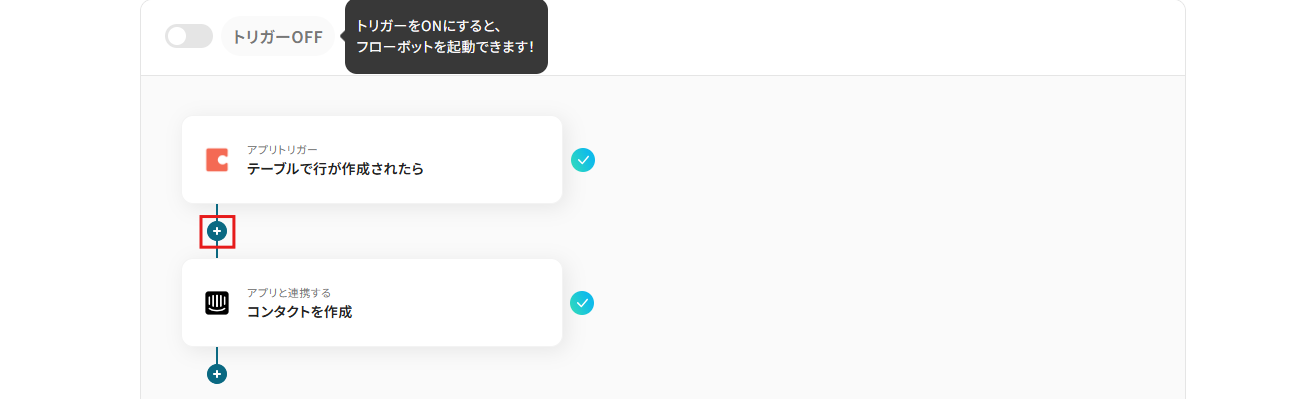
Q:連携はどのくらいの頻度で実行されますか?
A:連携の頻度は、ステップ3で紹介したトリガーの設定の際に選択することができます。
トリガーの起動間隔の最短は、ミニプランで10分、チームプランで5分のため素早い連携を求める場合は、より上のプランがおすすめです。
詳しくはこちらのページをご確認ください。
Q:Slackなど、他のツールも組み合わせた連携はできますか?
A:はい、可能です。
作成したフローの後続にSlackのアクションを追加することで、タスクを作成したら関係者にチャットで通知することができます。
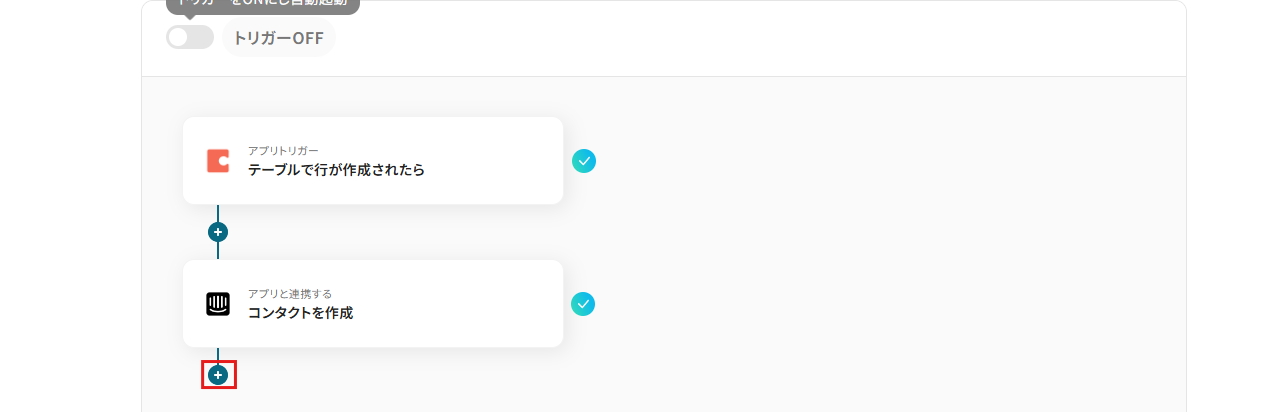
また、Slack以外にも様々なアプリと連携させ、業務フロー全体の効率化が実現できます。
連携可能なアプリについてはこちらをご確認ください。
使用したいアプリがフリープランのものか確認したい場合はこちらをご確認ください。